返回【Source教程】文章目录
一、下载与安装
下载地址在这里。
首先打开GCFScape的下载地址。
找到网页上的Download,点击Installer,下载GCFScape安装版。
另一个Archive则是文件版。这里我们选择安装版的原因是,GCFScape安装版会自动关联vpk格式文件,这样我们以后在查看vpk文件的时候,就会省下不少功夫。
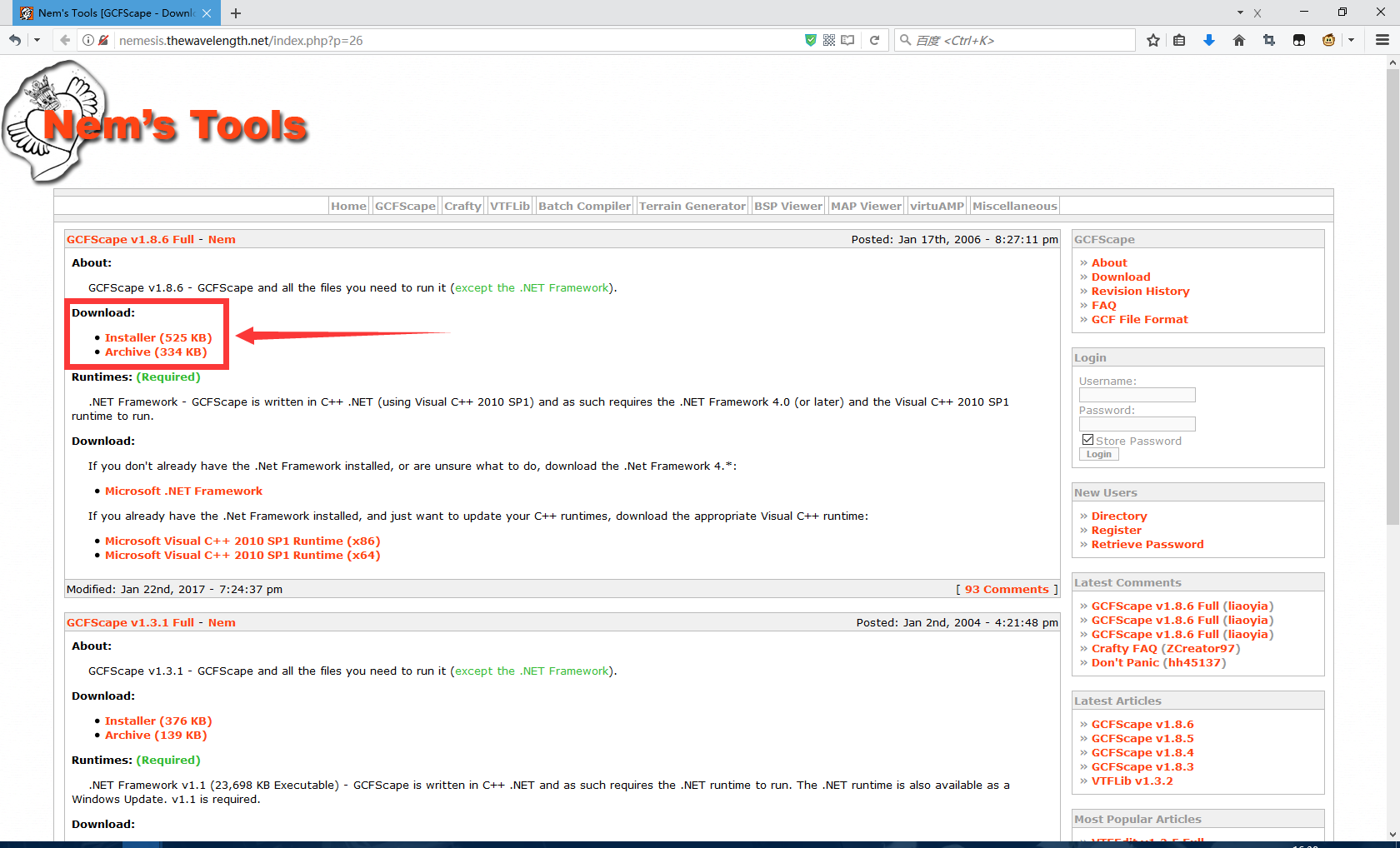
安装版会下载一个exe格式的可执行文件,我们将它保存到电脑合适的位置。比如我就选择保存到桌面。
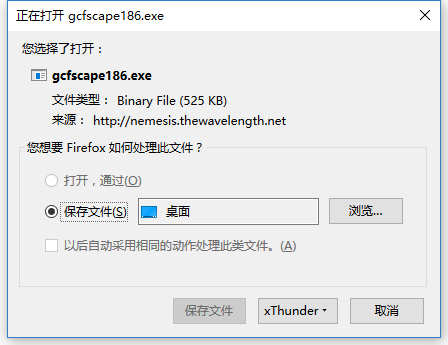
下载之后双击打开,即可启动安装程序。
首先是同意协议页面,这里我们选择“I accept the agreement”后点击Next按钮。
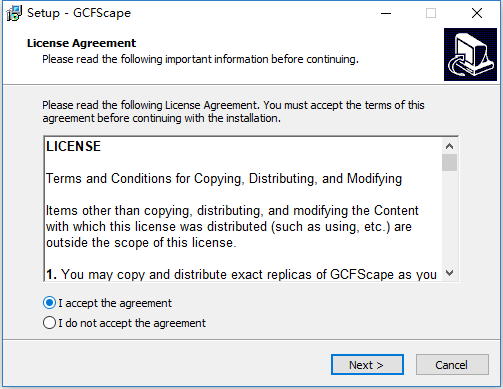
接下来是选择安装目录,可以点击Browse按钮后选择安装的路径,也可以直接在编辑框中输入。
之后继续点击Next按钮。
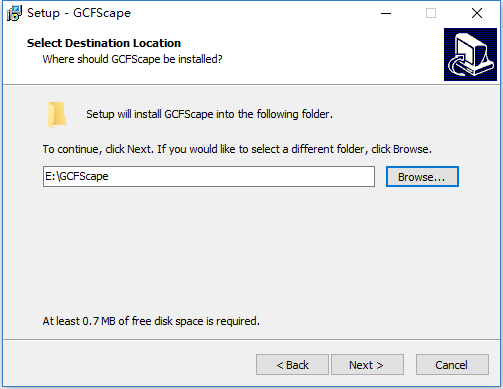
接下来是询问你要将GCFScape的快捷方式放在开始菜单的哪里。
基本上这一页面不需要改动任何信息,如若你不想让它出现在开始菜单,勾选“Don't create a Start Menu folder”即可。
调整好后继续点击Next。
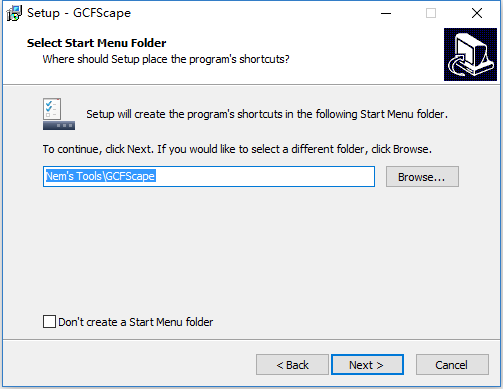
接下来就是是否创建桌面快捷方式(Create a desktop shortcut),根据自己需求勾选。
下面一系列则是关联后缀名打开方式,根据自己需求勾选。我则选择全部勾选。建议最少勾选vpk格式,不然安装安装版软件就没有意义了。
之后依旧点击Next。
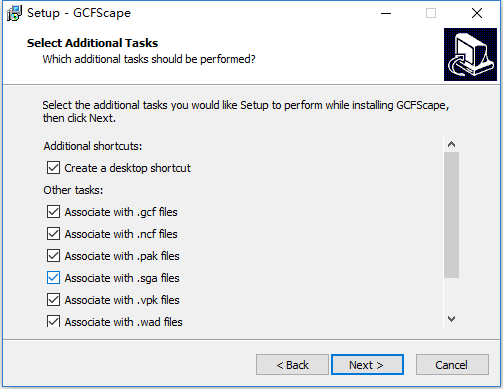
接下来就是确认一下安装信息,直接点击Install即可。
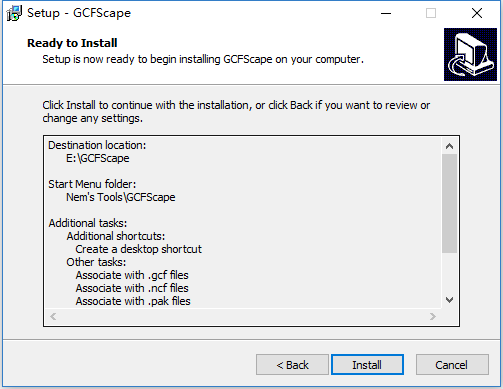
第一个选项是看Readme,第二个是直接启动GCFScape,根据自己需求勾选。然后点击Finish
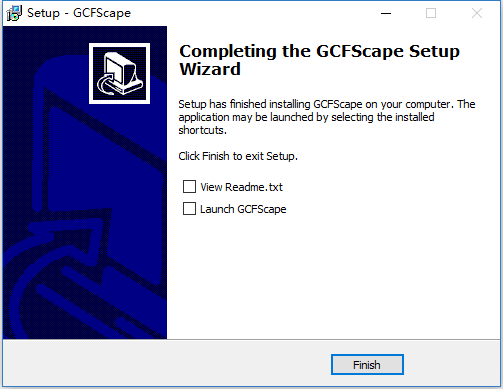
至此,GCFScape的安装就完成了。
二、GCFScape的使用
首先我们打开GCFScape,可以看到以下界面。
GCFScape的功能是有不少的,但是我们平常用到的功能并不多,所以我在此仅讲一些最常用的功能。
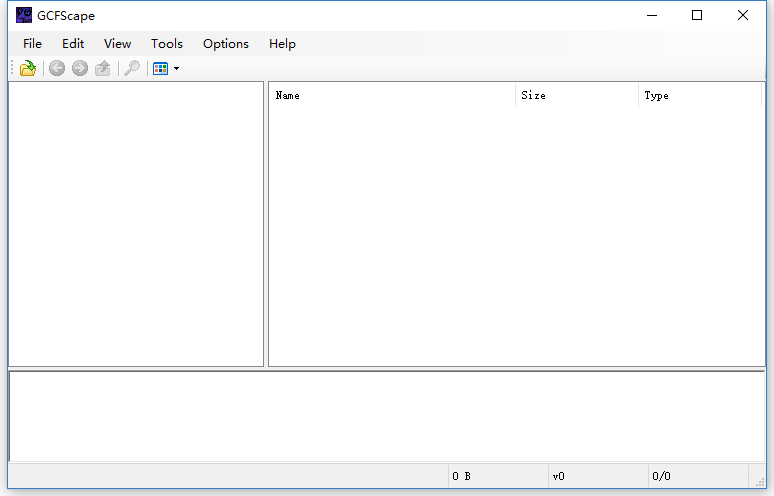
首先,大家需要对vpk文件有一个基本的概念。什么是vpk文件?
其实大家可以简单地把vpk文件理解为zip、rar、7z等格式结尾的压缩包。
即:vpk是个特殊格式的压缩包。
而GCFScape则就像WinRAR、好压、7zip一样的压缩软件。
vpk格式的“压缩包”需要用GCFScape的“压缩软件”打开。
1.打开vpk文件
在之前的安装过程中,我们绑定了vpk文件的打开方式,因此我们可以选择找到vpk文件并且直接双击打开。
这里我们以求生之路2的dlc3中的vpk文件做示范。
在文件夹中双击即可以GCFScape打开。
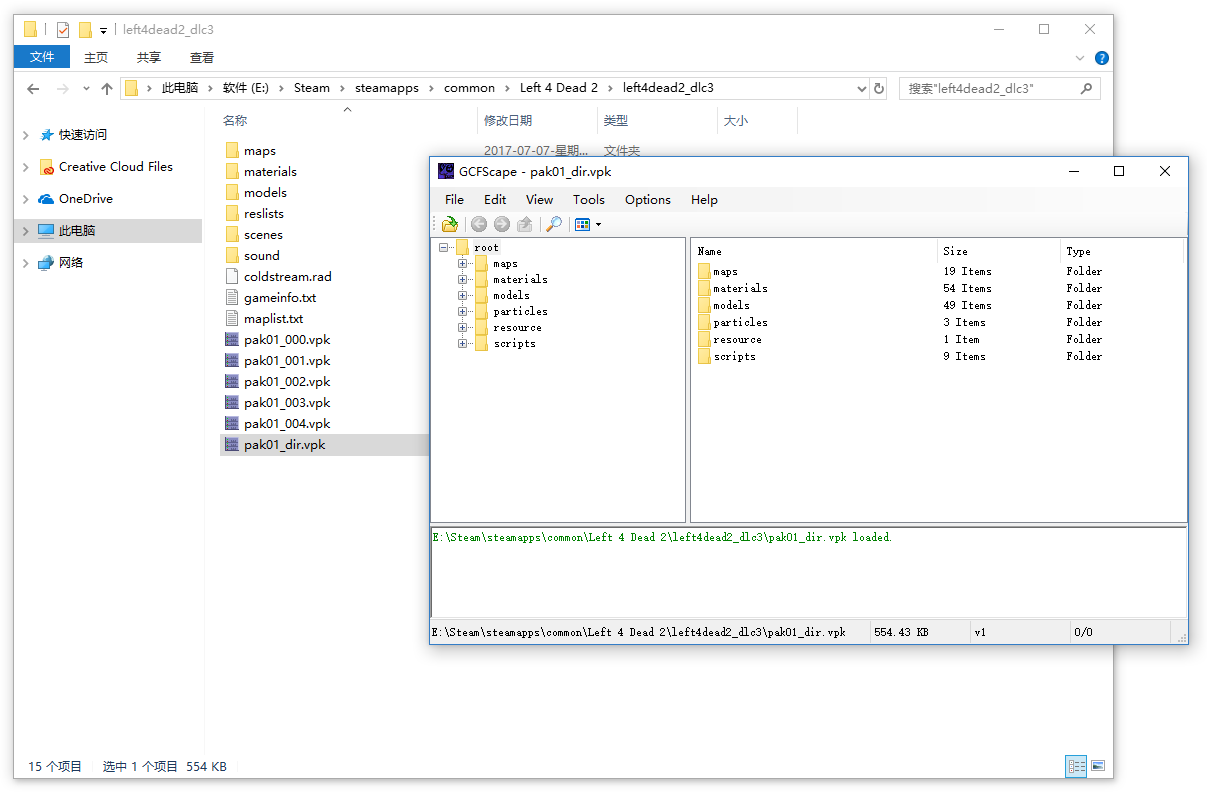
我们亦可以在GCFScape中直接打开。
依此选择窗口左上角的File - Open,并且选择到对应的目录,即可加载vpk文件。
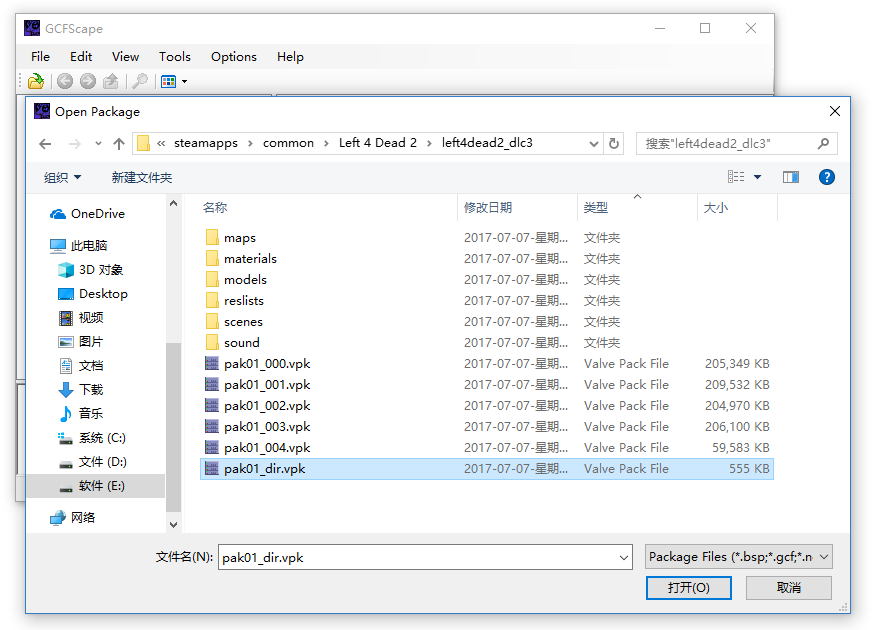
这里需要提一下,vpk文件有两种形态,一种是单独打包形态,一种是分部分打包形态。
单独打包形态就是我们最常见的求生之路mod那样的,只有一个vpk文件的形式,而且名称没有特殊规定。
而分部分打包形态则是类似于压缩包的分成好几个part的形态,这种形态一般出现于游戏目录下,也就是我们举的例子。
其中pakxx_dir.vpk是类似于索引文件一样的存在,即打开图中的pak01_dir.vpk就会自动读取pak01_001.vpk到pak0_004.vpk文件的内容。
pak01_001.vpk到pak0_004.vpk的文件直接使用GCFScape打开后是不显示内容的。这一点希望大家注意。
2.打开vpk内的文件
之前类比过vpk文件和压缩包,结论是二者十分类似。
我们都知道,在压缩软件里可以直接打开被压缩的文件。GCFScape自然也不例外,找到文件直接双击就能打开。
但是有些文件若没有安装对应软件是无法打开的。例如vmt和vtf格式的文件。
而部分文件是无法直接预览的,例如模型的mdl、vvd、vtx、ani等。
也有部分是可以直接打开的,例如txt、wav等。
3.导出vpk内文件
我们用GCFScape打开vpk文件的目的之一就是导出vpk内的文件。例如贴图,音频,模型等。
导出内部文件、文件夹的方式有二。
一是点住文件或文件夹后直接拖动其到目标文件夹中。这个方式是最简便的。适用于少量文件导出。
(注:GCFScape的窗口中,只有右边的窗口才能多选文件或文件夹,左侧只能选择一个文件或文件夹。)
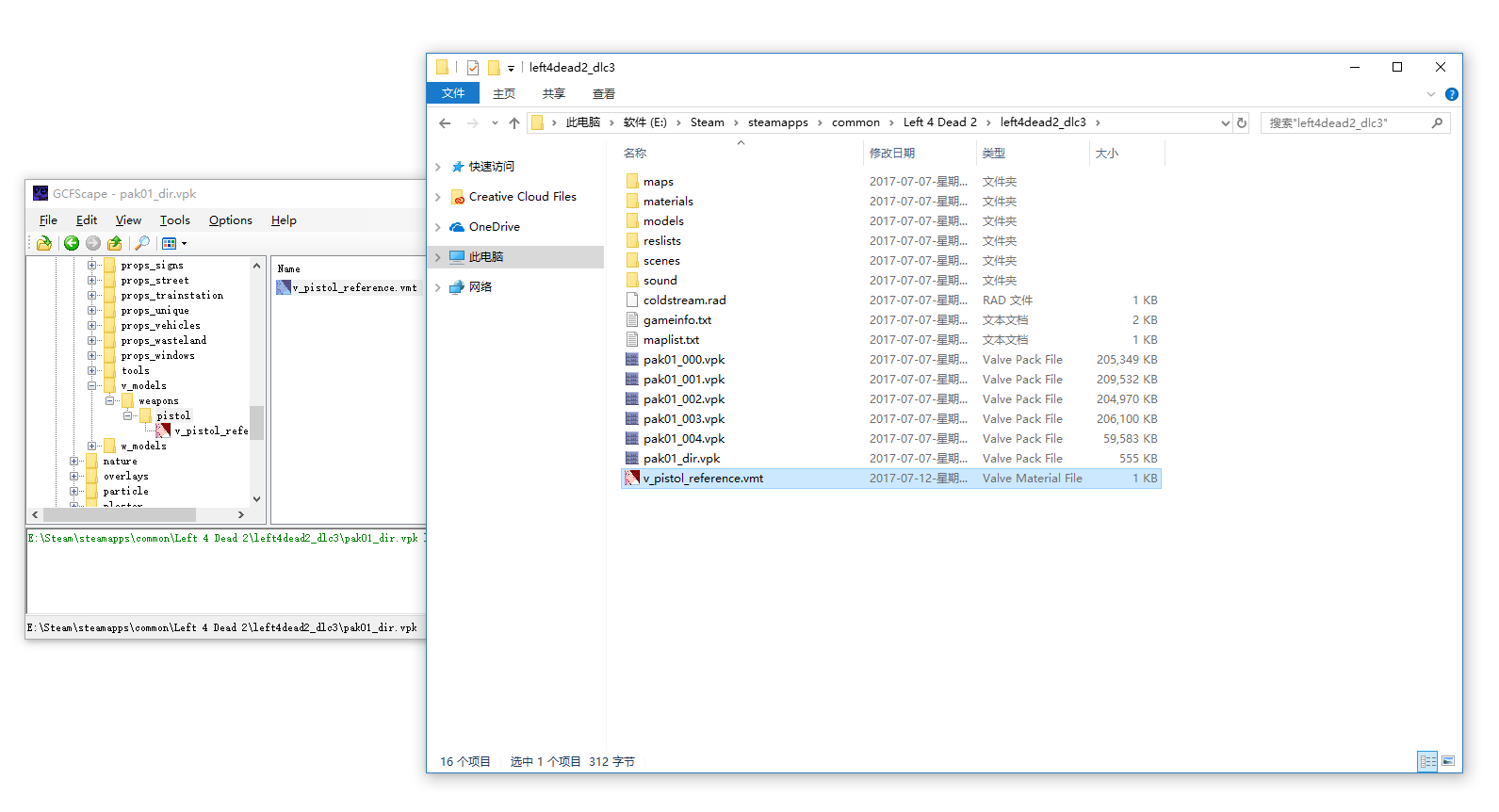
二是选中文件或文件夹后,在上面点击右键,选择Extract,之后选择你要导出到的目录即可导出。
这个方法适用于导出大量的文件。因为第一种方法导出是没有进度条的,因此在导出大量文件的时候,很容易出现未响应。
而后者导出文件有进度条,可以随时终止,也可以看到当前的进度,较为方便。
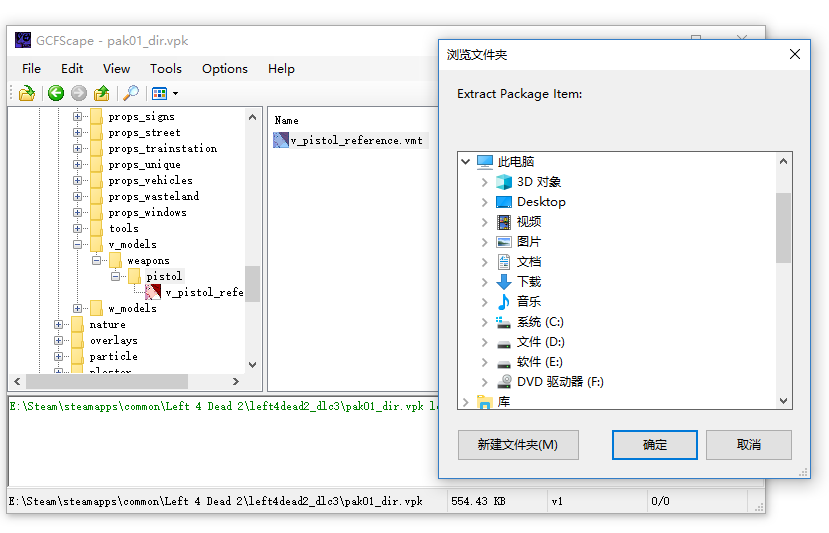
两种方法各有优劣,还请各位根据不同情况选择不同方式。
4.搜索vpk内的文件
有的时候我们知道一个文件的大概名字,但是不清楚它究竟在vpk文件内的哪里,这时候就需要搜索功能了。
搜索功能的快捷键是Ctrl+F,与大部分软件的搜索功能是相同的。
或者我们在菜单栏中选择Edit - Find,亦可以打开搜索窗口。
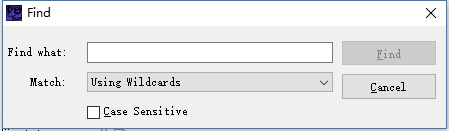
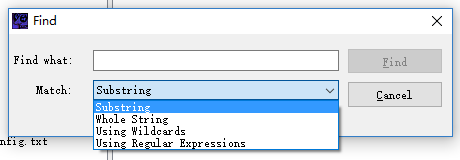
其中“Find what”后的编辑框中是填写你搜索的内容。
Match则是搜索的规则。
Substring是指部分字符匹配。例如ABCDEFG,搜索ABC或者CDEF都可以搜索到。
Whole String是指全字符串匹配。例如ABCDEFG,则需要输入ABCDEFG才可以搜索到。(在GCFScape中,需要带着后缀名才算全字符串匹配。)
Using Wildcards是指使用通配符。Using Regular Expressions则是使用正则表达式。两者都是较为复杂的搜索方式,我对此不太了解,因此在此处就不讲了。
Case Sensitive是指区分大小写。例如ABCDEFG,不勾选的话搜索ABCDEFG或者abcdefg都可以搜索到,而勾选了之后只能输入ABCDEFG搜索到。
我最常用的是Substring,因为它最方便。各位可以根据自己的习惯和需求自己调整。
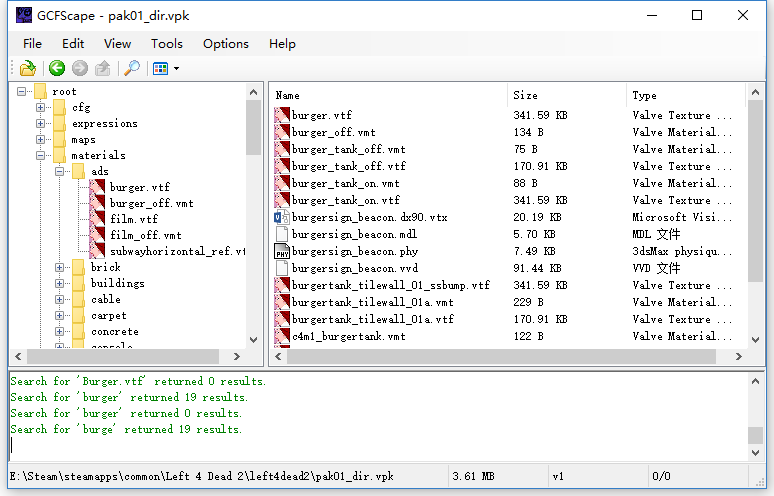
5.右键菜单的功能
GCFScape有许多功能在右键菜单中,因此很有必要讲一下。
Extract:之前提到过的导出文件。
Shell Execute:打开文件。
Validate:验证文件(作用不明)。
Go To Directory:打开当前文件所在的目录,适用于搜索到文件后找不到这个文件在哪个位置。
Properties:打开文件的属性页面,包括文件的名称、大小、所在位置等。
Columns(Preload Bytes、Archive、CRC):在GCFScape右边的窗口显示这三个参数,参考下下图。(参数代表的意义不明)。
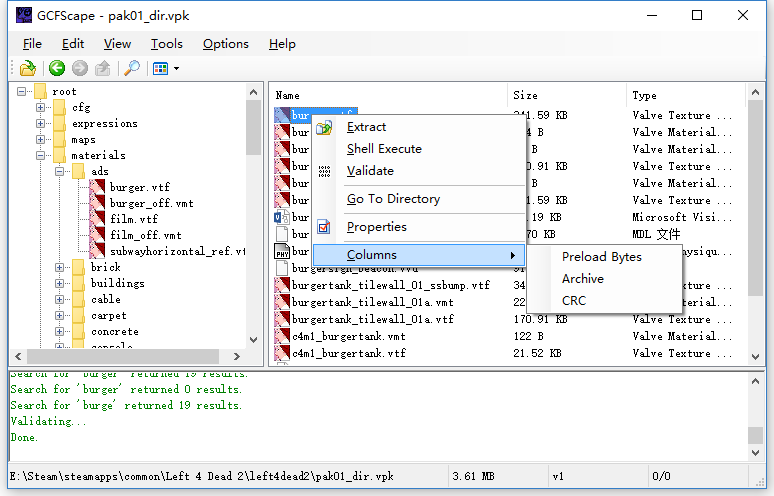
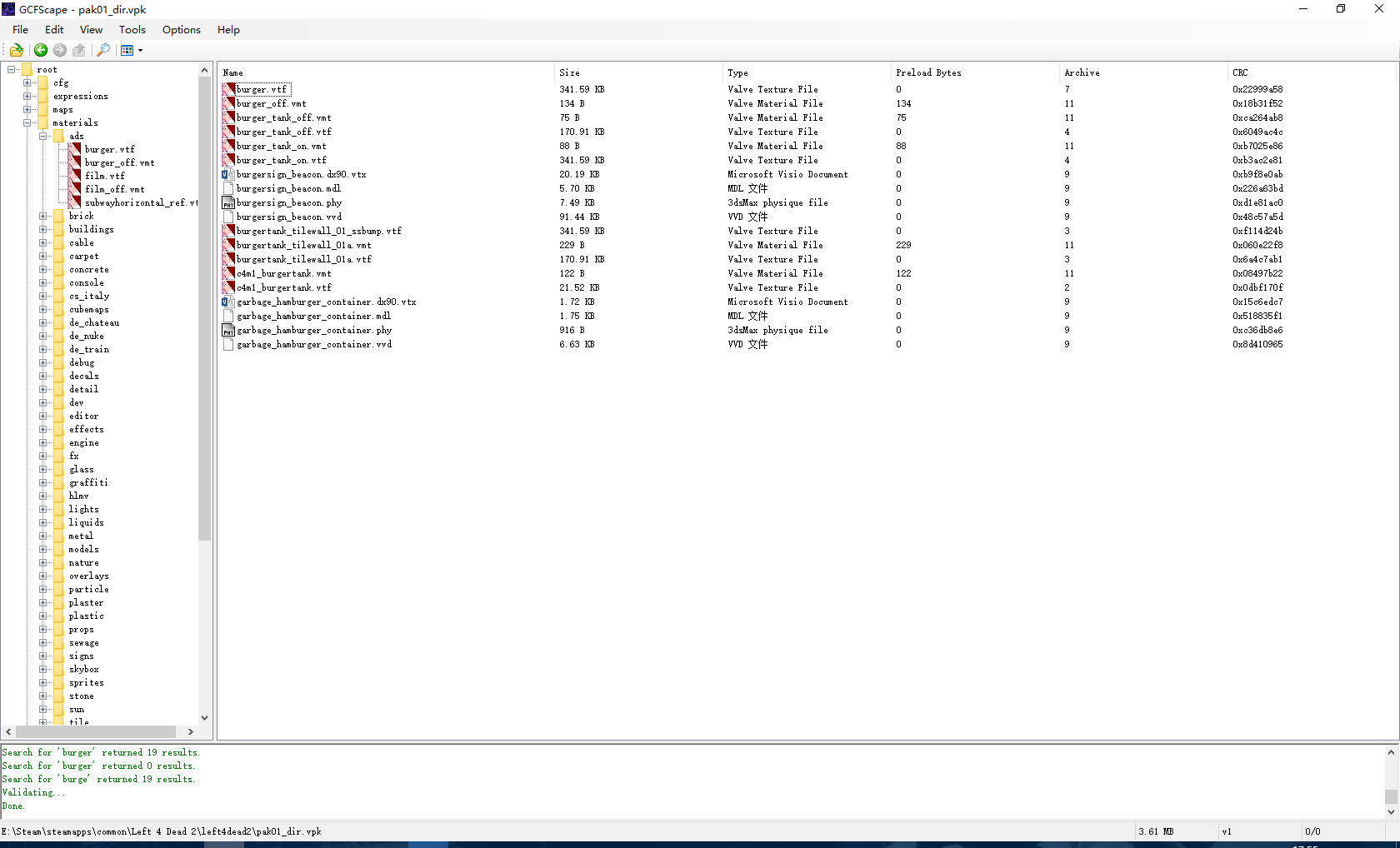
至此,GCFScape的安装与使用方法,就结束了。
如果诸位有任何问题,欢迎在评论区提问。
希望能为诸位带来帮助。